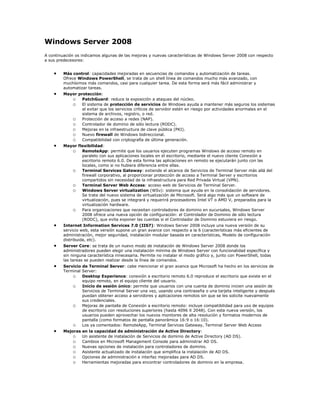
Características de windows server 2008
- 1. Windows Server 2008 A continuación os indicamos algunas de las mejoras y nuevas características de Windows Server 2008 con respecto a sus predecesores: Más control: capacidades mejoradas en secuencias de comandos y automatización de tareas. Ofrece Windows PowerShell, se trata de un shell línea de comandos mucho más avanzado, con muchísimos más comandos, casi para cualquier tarea. De esta forma será más fácil administrar y automatizar tareas. Mayor protección: o PatchGuard: reduce la exposición a ataques del núcleo. o El sistema de protección de servicios de Windows ayuda a mantener más seguros los sistemas al evitar que los servicios críticos de servidor estén en riesgo por actividades anormales en el sistema de archivos, registro, o red. o Protección de acceso a redes (NAP). o Controlador de dominio de sólo lectura (RODC). o Mejoras en la infraestructura de clave pública (PKI). o Nuevo firewall de Windows bidireccional. o Compatibilidad con criptografía de última generación. Mayor flexibilidad: o RemoteApp: permite que los usuarios ejecuten programas Windows de acceso remoto en paralelo con sus aplicaciones locales en el escritorio, mediante el nuevo cliente Conexión a escritorio remoto 6.0. De esta forma las aplicaciones en remoto se ejecutarán junto con las locales, como si no hubiera diferencia entre ellas. o Terminal Services Gateway: extiende el alcance de Servicios de Terminal Server más allá del firewall corporativo, al proporcionar protección de acceso a Terminal Server y escritorios compartidos sin necesidad de la infraestructura para Red Privada Virtual (VPN). o Terminal Server Web Access: acceso web de Servicios de Terminal Server. o Windows Server virtualization (WSv): sistema que ayuda en la consolidación de servidores. Se trata del nuevo sistema de virtualización de Microsoft. Será algo más que un software de virtualización, pues se integrará y requerirá procesadores Intel VT o AMD V, preparados para la virtualización hardware. o Para organizaciones que necesitan controladores de dominio en sucursales, Windows Server 2008 ofrece una nueva opción de configuración: el Controlador de Dominio de sólo lectura (RODC), que evita exponer las cuentas si el Controlador de Dominio estuviera en riesgo. Internet Information Services 7.0 (IIS7): Windows Server 2008 incluye una nueva versión de su servicio web, esta versión supone un gran avance con respecto a la 6 (características más eficientes de administración, mejor seguridad, instalación modular basada en características, Modelo de configuración distribuida, etc). Server Core: se trata de un nuevo modo de instalación de Windows Server 2008 donde los administradores pueden elegir una instalación mínima de Windows Server con funcionalidad específica y sin ninguna característica innecesaria. Permite no instalar el modo gráfico y, junto con PowerShell, todas las tareas se pueden realizar desde la línea de comandos. Servicio de Terminal Server: cabe mencionar el gran avance que Microsoft ha hecho en los servicios de Terminal Server: o Desktop Experience: conexión a escritorio remoto 6.0 reproduce el escritorio que existe en el equipo remoto, en el equipo cliente del usuario. o Inicio de sesión único: permite que usuarios con una cuenta de dominio inicien una sesión de Servicios de Terminal Server una vez, usando una contraseña o una tarjeta inteligente y después puedan obtener acceso a servidores y aplicaciones remotos sin que se les solicite nuevamente sus credenciales. o Mejoras de pantalla de Conexión a escritorio remoto: incluye compatibilidad para uso de equipos de escritorio con resoluciones superiores (hasta 4096 X 2048). Con esta nueva versión, los usuarios pueden aprovechar los nuevos monitores de alta resolución y formatos modernos de pantalla (como formatos de pantalla panorámica 16:9 o 16:10). o Los ya comentados: RemoteApp, Terminal Services Gateway, Terminal Server Web Access Mejoras en la capacidad de administración de Active Directory: o Un asistente de instalación de Servicios de dominio de Active Directory (AD DS). o Cambios en Microsoft Management Console para administrar AD DS. o Nuevas opciones de instalación para controladores de dominio. o Asistente actualizado de instalación que simplifica la instalación de AD DS. o Opciones de administración e interfaz mejoradas para AD DS. o Herramientas mejoradas para encontrar controladores de dominio en la empresa.
- 2. Como se puede observar, Microsoft ha apostado fuerte por esta nueva versión de su sistema operativo para servidores, para hacer frente al incremento de servidores con Linux. Requisitos mínimos para la instalación de Windows Server 2008 Procesador: 1 GHz (para x86), 1,4 GHz (para x64). RAM: 512 MB. Espacio en disco: 10 GB. Instalación de Windows Server 2008 Arrancaremos el equipo con el DVD de Windows Server Enterprise 2008. Se iniciará el programa de instalación (desde el principio en modo gráfico, con una interfaz idéntica a Windows Vista). La primera ventana que aparecerá permitirá elegir el idioma, el formato de hora y moneda y el teclado (método de entrada): En la siguiente ventana de Windows Server 2008 podremos ver información sobre requisitos para instalar Windows Server ("Qué debe saber antes de instalar Windows"), también podremos utilizar la opción de "Reparar el equipo" (si ya tenemos instalado Windows Server 2008 y hay algún problema). En nuestro caso, puesto que es una instalación desde cero pulsaremos en "Instalar ahora":
- 3. Introduciremos la clave de producto, si no la tenemos podremos testear Windows Server 2008 pero se desactivará transcurrido el período de gracia: Si no introducirmos la clave de producto nos avisará con el mensaje: "¿Desea escribir la clave de producto ahora? Si decide no escribirla ahora, podría tener que reinstalar Windows más tarde y llegar a perder información, datos y programas, o podría también tener que adquirir otra edición de Windows.". Pulsaremos "No" para continuar sin clave de producto (versión de prueba):
- 4. En la siguiente ventana podremos indicar el tipo de edición de Windows Server: Windows Server 2008 Standar Windows Server 2008 Enterprise Windows Server 2008 Datacenter Cada una de las cuales se puede instalar en modo Server Core: se trata de una nueva modalidad de instalación que permite instalar Windows Server sin el modo gráfico (sin la interfaz gráfica), todo habrá de realizarse mediante comandos. Este modo de instalación responde, por fin, a muchas peticiones de Administradores de Sistemas, que han de disponer sistemas con muchos recursos para (en ocasiones) utilizar un sólo servicio (como Servidor Web o Servidor de FTP, etc). Gracias a este tipo de instalación los recursos consumidos por Windows Server se reducirán considerablemente. En nuestro caso seleccionaremos "Windows Server 2008 Enterprise (instalación completa)". Seleccionaremos la edición y marcaremos "He seleccionado la edición de Windows adquirida": Si estamos de acuerdo con los términos de licencia marcaremos "Acepto los términos de licencia":
- 5. A continuación seleccionaremos el tipo de instalación. Puesto que es una instalación desde cero, con el sistema limpio, seleccionaremos "Personalizada (avanzada)". La opción de "Actualización" no estará habilitada en este caso: A continuación podremos particionar el sistema mediante la nueva interfaz gráfica y asistente. Para ello seleccionaremos la unidad donde queramos instalar Windows Server 2008, a continuación pulsaremos en "Nuevo" para crear la partición donde será instalado:
- 6. Seleccionaremos el tamaño que queramos asignar a la unidad donde instalaremos el sistema y pulsaremos en "Aplicar": A continuación formatearemos la unidad recién creada pulsando en "Dar formato":
- 7. Nos pedirá confirmación con el mensaje "Si formatea esta partición, se eliminarán permanentemente todos los datos almacenados en ella". Pulsaremos "Aceptar" si estamos seguros de que vamos a formatear la partición adecuada: Tras realizar el particionamiento pulsaremos "Siguiente" para continuar con el proceso de instalación de Windows Server 2008:
- 8. El asistente de instalación nos mostrará el progreso y la acción que actualmente está realizando (copiando archivos, expandiendo archivos, instalando características, instalando actualizaciones, completando instalación): Tras la copia de los ficheros necesarios para el arranque, el programa de instalación de Windows Server 2008 reiniciará el sistema. El equipo arrancará de nuevo:
- 9. El asistente de Windows Server 2008 continuará con el proceso de instalación: Windows Server 2008 nos indicará que la contraseña de usuario debe ser cambiada antes de iniciar la sesión por primera vez, pulsaremos "Aceptar" para continuar: Introduciremos la contraseña para el usuario administrador:
- 10. Pulsaremos "Aceptar" para iniciar la sesión en Windows Server 2008: Mostrará el progremos de la preparación de escritorio:
- 11. Mostrará la ventana de "Tareas de configuración inicial", con opciones como "Establecer zona horaria", "Configurar redes", "Proporcionar nombre del equipo y dominio". Si no queremos que vuelva a aparecer en el siguiente inicio de sesión marcaremos "No mostrar esta ventana al iniciar": Nos mostrará la ventana del "Administrador del servidor":
- 12. El nuevo menú Inicio (se puede configurar para que muestre el menú de inicio clásico). Las herramientas administrativas que incorpora Windows Server 2008: Terminal Services, Administrador de almacenamiento y recursos, Administrador de equipos, Administrador del servidor, Asistente para configuración de seguridad, Component Services, Configuración del sistema, Copias de seguridad de Windows, Directiva de seguridad local, Explorador de almacenamiento, Firewall de Windows con seguridad avanzada, Herramienta de diagnóstico de memoria, Inicador iSCSI, Monitor de confiabilidad y rendimiento, Orígenes de datos ODBC, Programador de tareas, Servicios y Visor de eventos:
- 13. Si queremos modificar las propiedades del área de notificación de Windows:
- 14. El menú de inicio: Personalización del menú de inicio clásico:
- 15. Barra de tareas: Una vez instalado Windows Server, puesto que en el proceso de instalación a penas pide datos, deberemos configurar una serie de parámetros (configuración de red, nombre del equipo, grupo de trabajo, etc). Para configurar la red pulsaremos con el botón derecho sobre "Red" y seleccionaremos "Propiedades": Nos mostrará el nuevo Centro de redes y recursos compartidos, pulsaremos en "Administrar conexiones de red":
- 16. Pulsaremos con el botón derecho sobre "Conexión de área local" y seleccionaremos "Propiedades": Seleccionaremos "Protocolo de Internet versión 4 (TCP/IPv4)" y pulsaremos "Propiedades":
- 17. Marcaremos "Usar la siguiente dirección IP" e introduciremos la dirección IP, la máscara de subred, la puerta de enlace y el servidor de DNS: Cambiaremos también el nombre del equipo y el grupo de trabajo, por defecto Windows Server 2008 nombrará el equipo de la forma WIN-IS5..., lógicamente, este nombre no es muy práctico para un servidor, por lo que lo cambiaremos pulsando con le botón derecho del ratón sobre "Equipo", seleccionando "Propiedades":
- 18. En la nueva ventana de Sistema de Windows Server 2008 haremos clic sobre "Cambiar la configuración":
- 19. Introduciremos la "Descripción del equipo", en nuestro caso "PC Windows Server 2008 - AjpdSoft", pulsaremos el botón "Cambiar":
- 20. Introduciremos el nombre del servidor (en nuestro caso "SRV2008") y el grupo de trabajo (en nuestro caso "AJPDSOFT"). Si ya tenemos un dominio de Windows 2000/2003/2008 marcaremos "Miembro del ... Dominio" e introduciremos el nombre del dominio, en caso contrario marcaremos ""Miembro del... Grupo de trabajo": Nos avisará del cambio de Grupo/Dominio: Nos indicará que debemos reiniciar el PC para que los cambios tengan efecto:
- 21. El nuevo Visor de eventos, mucho más profesional, con más opciones de guardar vistas, exportar contenido, etc: Una de las mejoras de Windows Server 2008 es que en el Visor de eventos permite, sobre un evento, añadir una tarea, pulsando con el botón derecho sobre el evento en cuestión y seleccionando "Adjuntar tarea a este evento...":
- 22. Indicaremos el nombre y la descripción de la tarea: Pulsaremos "Siguiente":
- 23. Indicaremos la acción a realizar cuando se vuelva a producir el evento (Iniciar un programa, Enviar un correo electrónico o Mostrar un mensaje). En nuestro caso marcaremos "Enviar un correo electrónico": Introduciremos los datos para el envío del email:
- 24. Si queremos ver más opciones de la tarea podremos marcar "Abrir el diálogo Propiedades para esta tarea al hacer clic en Finalizar": A continuación las Propiedades de la tarea agregada:
- 25. Las Herramientas administrativas de Windows Server 2008: El nuevo Programador de tareas de Windows Server 2008, con la tarea agregada en el Visor de eventos:
- 26. Desde Herramientas administrativas podremos abrir el nuevo Firewall de Windows: Os mostramos la ventana principal del nuevo Firewall de Windows con seguridad avanzada:
- 27. Podremos agregar una nueva regla para las entredas, pulsando en "Reglas de entrada" con el botón derecho del ratón y seleccionando "Nueva regla...": Seleccionaremos el tipo de regla a crear (programa, puerto, predefinida, personalizada):
- 28. Seleccionaremos el tipo de protocolo (TCP, UDP), en nuestro caso, puesto que queremos abrir el puerto 3306 de MySQL seleccionaremos "Puertos locales específicos" e introduciremos "3306":
- 29. Indicaremos la medida a tomar por el cortafuegos, marcaremos "Permitir la conexión": Indicaremos cuándo se aplica esta regla: Dominio: se aplica cuando un equipo está conectado a su dominio corporativo. Privado: se aplica cuando un equipo está conectado a una ubicación de redes privadas. Público: se aplica cuando un equipo está conectado a una ubicación de redes públicas.
- 30. Indicaremos el nombre y la descripción de la regla: El nuevo Explorador de almacenamiento, con soporte para SAN (almacenamiento el fibra):
- 31. El nuevo Panel de control: